修正方法プロキシサーバーが応答しない
公開: 2017-08-28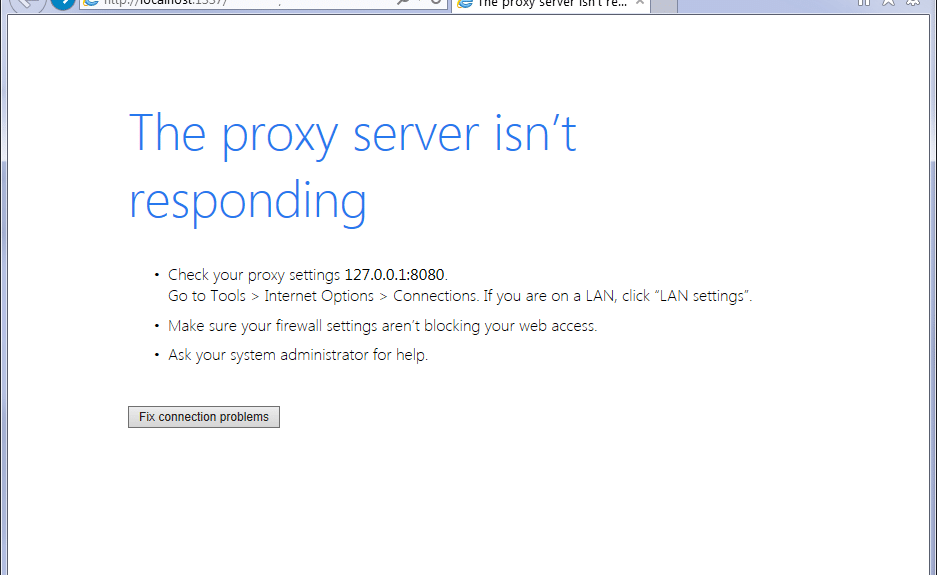
修正方法プロキシサーバーが応答しない:多くのユーザーが、Internet Explorerを介してインターネットにアクセスしようとすると、「プロキシサーバーが応答していません」というエラーメッセージが表示されると報告しています。 このエラーの主な原因は、ウイルスまたはマルウェアの感染、レジストリエントリの破損、またはシステムファイルの破損であると思われます。 いずれの場合も、Internet ExplorerでWebページを開こうとすると、次のエラーメッセージが表示されます。
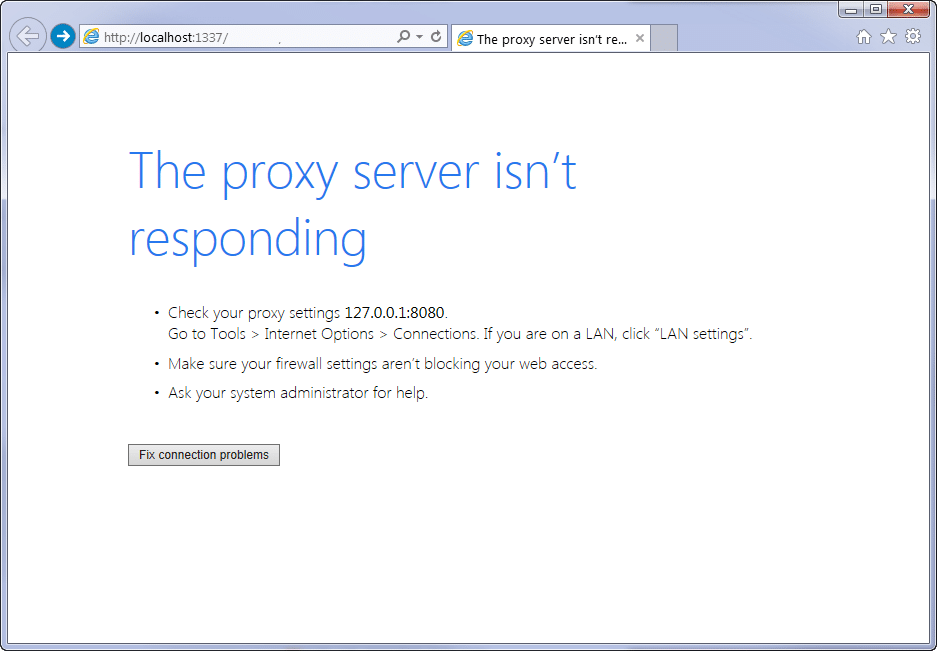
プロキシサーバーが応答していません
- プロキシ設定を確認してください。 [ツール]> [インターネットオプション]> [接続]に移動します。 LANを使用している場合は、「LAN設定」をクリックします。
- ファイアウォール設定がWebアクセスをブロックしていないことを確認してください。
- システム管理者に支援を求めてください。
接続の問題を修正する
プロキシ接続はユーザーの匿名性を維持するのに役立ちますが、最近では、サードパーティの悪意のあるプログラムや拡張機能の多くが、ユーザーの同意なしにユーザーのマシンのプロキシ設定をいじっているようです。 とにかく、時間を無駄にすることなく、実際に修正する方法を見てみましょう。プロキシサーバーがInternet Explorerのエラーメッセージに応答しない場合は、以下のトラブルシューティングガイドを参照してください。
コンテンツ
- 修正方法プロキシサーバーが応答しない
- 方法1:プロキシオプションのチェックを外してください
- 方法2:CCleanerとMalwarebytesを実行する
- 方法3:プロキシオプションがグレー表示されている場合
- 方法4:InternetExplorerの設定をリセットする
- 方法5:InternetExplorerアドオンを無効にする
- 方法6:SFCとDISMを実行する
- 方法7:AdwCleanerを実行する
- 方法8:ジャンクウェア除去ツールを実行する
修正方法プロキシサーバーが応答しない
何か問題が発生した場合に備えて、必ず復元ポイントを作成してください。
方法1:プロキシオプションのチェックを外してください
1.Windowsキー+ Rを押してから、「 inetcpl.cpl 」と入力し、Enterキーを押してインターネットのプロパティを開きます。
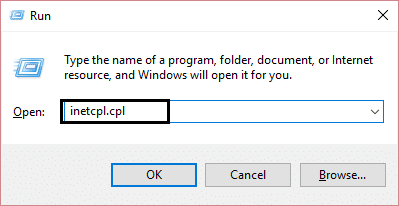
2.次に、 [接続]タブに移動し、[LAN設定]を選択します。
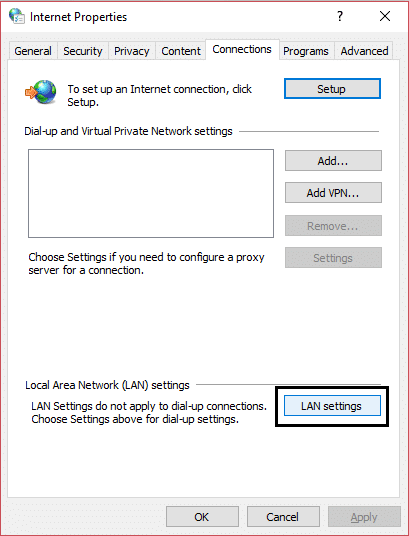
3. [LANにプロキシサーバーを使用する]チェックボックスをオフにし、[設定を自動的に検出する]がオンになっていることを確認します。

4. [OK]をクリックし、[適用]をクリックしてPCを再起動します。
それでも「プロキシサーバーが応答していません」というエラーメッセージが表示される場合は、「MiniToolBox」をダウンロードしてください。 プログラムをダブルクリックして実行し、「すべて選択」にチェックを入れてから「実行」をクリックします。
方法2:CCleanerとMalwarebytesを実行する
フルアンチウイルススキャンを実行して、コンピューターが安全であることを確認します。 これに加えて、CCleanerとMalwarebytesAnti-malwareを実行します。
1.CCleaner&Malwarebytesをダウンロードしてインストールします。
2. Malwarebytesを実行し、システムをスキャンして有害なファイルを探します。
3.マルウェアが見つかった場合、マルウェアは自動的に削除されます。
4.次にCCleanerを実行し、[クリーナー]セクションの[Windows]タブで、次のクリーニング対象の選択を確認することをお勧めします。
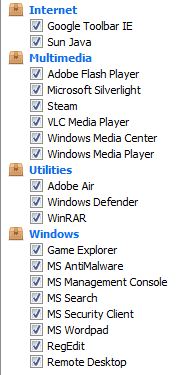
5.適切なポイントがチェックされていることを確認したら、[クリーナーの実行]をクリックして、CCleanerにコースを実行させます。
6.システムをクリーンアップするには、[レジストリ]タブをさらに選択し、以下がチェックされていることを確認します。
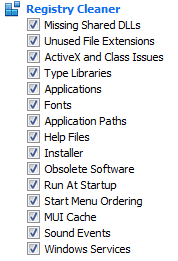
7. [問題のスキャン]を選択し、CCleanerにスキャンを許可してから、[選択した問題の修正]をクリックします。
8.CCleanerが「レジストリにバックアップの変更を加えますか? 」を選択します。
9.バックアップが完了したら、[選択したすべての問題を修正]を選択します。
10. PCを再起動して、修正できるかどうかを確認します。プロキシサーバーがエラーに応答していません。
方法3:プロキシオプションがグレー表示されている場合
PCをセーフモードで再起動してから、再試行してください。 それでもプロキシオプションのチェックを外せない場合は、レジストリの修正があります。
1.Windowsキー+ Rを押し、 regeditと入力し、Enterキーを押してレジストリエディタを開きます。
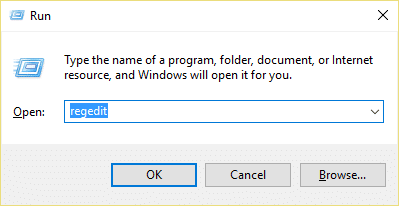
2.次のレジストリキーに移動します。
Computer \ HKEY_CURRENT_USER \ Software \ Microsoft \ Windows \ CurrentVersion \ Internet Settings
3.次に、右側のウィンドウペインで、 ProxyEnable DWORDを右クリックし、[削除]を選択します。
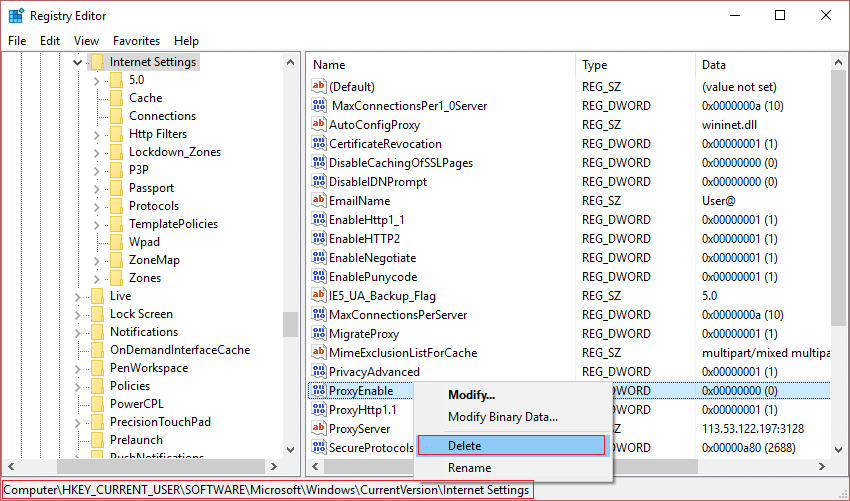
4.同様に、次のキーProxyServer、Migrate Proxy、およびProxyOverrideも削除します。
5. PCを通常どおり再起動して変更を保存し、修正できるかどうかを確認します。プロキシサーバーがエラーに応答していません。
方法4:InternetExplorerの設定をリセットする
1.Windowsキー+ Rを押し、次にinetcpl.cplと入力し、Enterキーを押してインターネットプロパティを開きます。
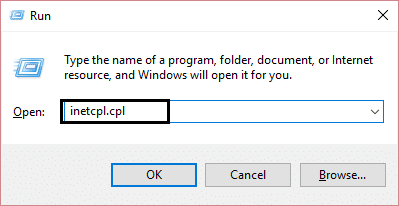
2. [インターネット設定]ウィンドウで、[詳細設定]タブに切り替えます。
3. [リセット]ボタンをクリックすると、InternetExplorerがリセットプロセスを開始します。
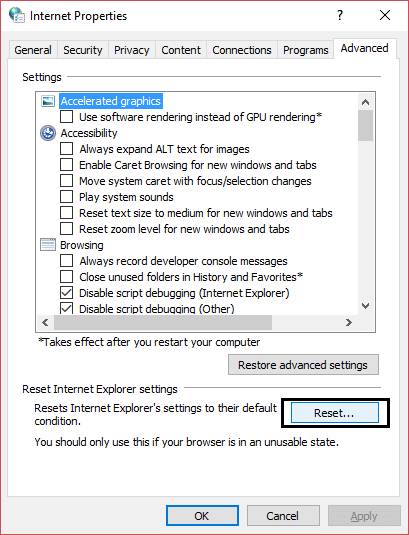

4.表示される次のウィンドウで、 [個人設定の削除]オプションを選択してください。 「「
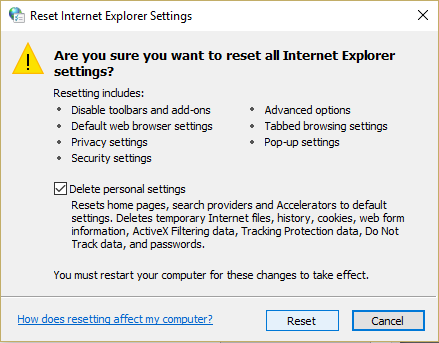
5.次に、[リセット]をクリックして、プロセスが終了するのを待ちます。
6. Windows 10デバイスを再起動し、修正できるかどうかを確認します。プロキシサーバーがエラーに応答していません。
方法5:InternetExplorerアドオンを無効にする
1.Windowsキー+ Xを押してから、コマンドプロンプト(管理者)を選択します。
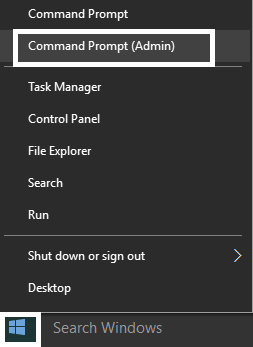
2.次のコマンドを入力し、Enterキーを押します。
「%ProgramFiles%\ InternetExplorer \ iexplore.exe」-extoff
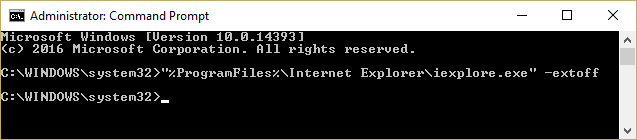
3.下部にアドオンの管理を求めるメッセージが表示された場合はクリックし、そうでない場合は続行します。
![下部にある[アドオンの管理]をクリックします](/uploads/article/151/I3ew1QXTSTJIGjsz.png)
4. Altキーを押してIEメニューを表示し、[ツール]> [アドオンの管理]を選択します。
![[ツール]、[アドオンの管理]の順にクリックします](/uploads/article/151/qnaZPznn1LlN0jEp.png)
5.左隅に表示されているすべてのアドオンをクリックします。
6. Ctrl + Aを押して各アドオンを選択し、[すべて無効にする]をクリックします。
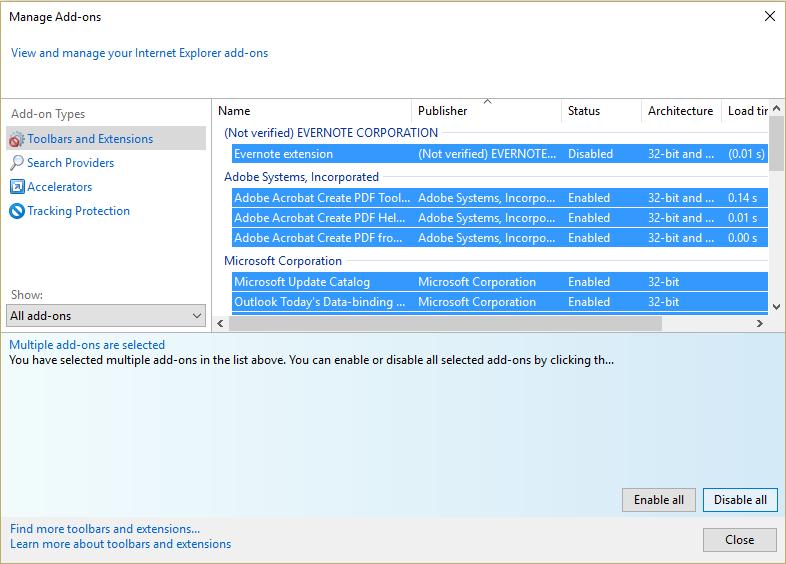
7. Internet Explorerを再起動して、修正できたかどうかを確認します。プロキシサーバーがエラーに応答していません。
8.問題が修正された場合、アドオンの1つがこの問題を引き起こしました。問題の原因に到達するまで、アドオンを1つずつ再度有効にする必要があるかどうかを確認してください。
9.問題の原因となっているアドオンを除くすべてのアドオンを再度有効にします。そのアドオンを削除するとよいでしょう。
方法6:SFCとDISMを実行する
1.Windowsキー+ Xを押してから、コマンドプロンプト(管理者)をクリックします。
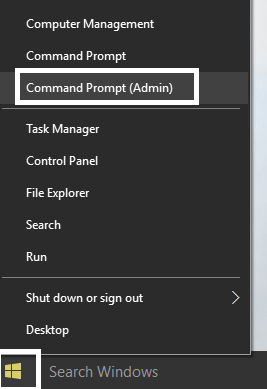
2.次に、cmdに次のように入力し、Enterキーを押します。
Sfc / scannow sfc / scannow / offbootdir = c:\ / offwindir = c:\ windows
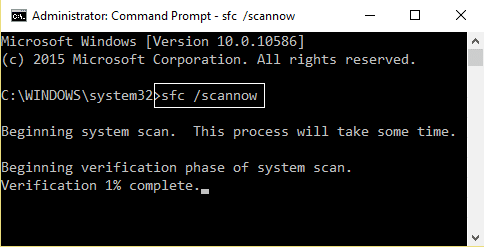
3.上記のプロセスが終了するのを待ってから、次のコマンドをもう一度入力します。
a)Dism / Online / Cleanup-Image / CheckHealth b)Dism / Online / Cleanup-Image / ScanHealth c)Dism / Online / Cleanup-Image / RestoreHealth
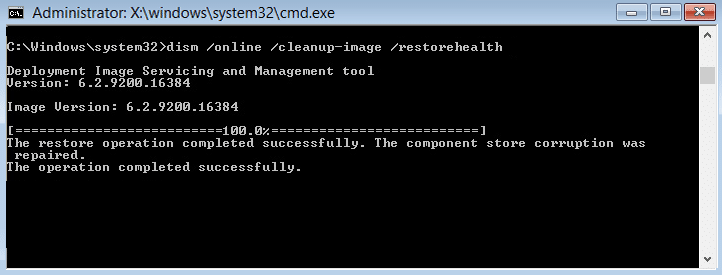
4.上記のコマンドが機能しない場合は、以下を試してください。
Dism / Image:C:\ offset / Cleanup-Image / RestoreHealth / Source:c:\ test \ mount \ windows Dism / Online / Cleanup-Image / RestoreHealth / Source:c:\ test \ mount \ windows / LimitAccess
注: C:\ RepairSource \ Windowsを修復ソースの場所(Windowsインストールまたはリカバリディスク)に置き換えます。
5.上記のプロセスを完了させ、PCを再起動して変更を保存します。
方法7:AdwCleanerを実行する
1.このリンクからAdwCleanerをダウンロードします。
2. AdwCleanerを実行するには、ダウンロードしたファイルをダブルクリックします。
3.次に、[スキャン]をクリックして、AdwCleanerにシステムをスキャンさせます。
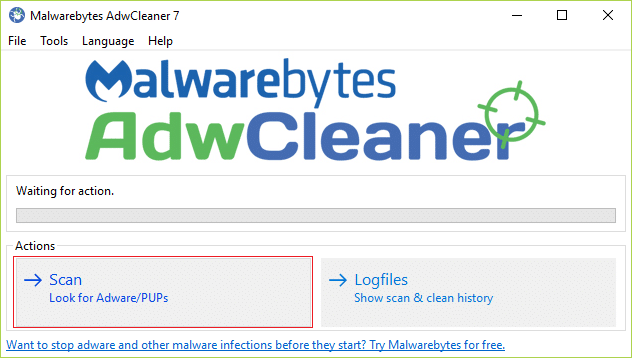
4.悪意のあるファイルが検出された場合は、必ず[クリーン]をクリックしてください。
![悪意のあるファイルが検出された場合は、必ず[クリーン]をクリックしてください](/uploads/article/151/O1wrqvh6SkFhlkCu.png)
5.不要なアドウェアをすべてクリーンアップした後、AdwCleanerから再起動を求められるので、[OK]をクリックして再起動します。
再起動後、Internet Explorerを再度開いて、修正できるかどうかを確認する必要があります。Windows10でプロキシサーバーがエラーに応答しないかどうか。
方法8:ジャンクウェア除去ツールを実行する
1.このリンクからジャンクウェア除去ツールをダウンロードします。
2.アプリケーションを起動するためにJRT.exeファイルをダブルクリックします。
3.コマンドプロンプトが開きます。任意のキーを押すだけで、JRTがシステムをスキャンし、プロキシサーバーがエラーメッセージに応答しない原因となっている問題を自動的に修正します。
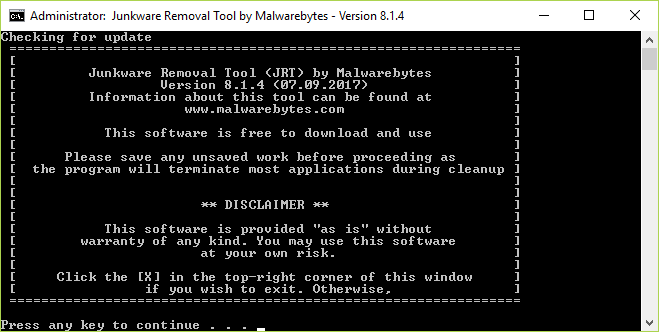
4.スキャンが完了すると、ジャンクウェア削除ツールは、上記のスキャン中にこのツールが削除した悪意のあるファイルとレジストリキーを含むログファイルを表示します。
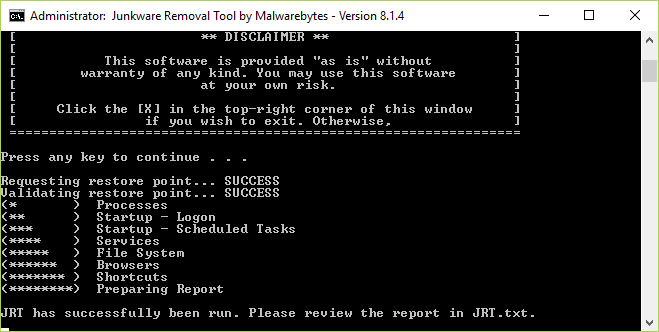
5. PCを再起動して、変更を保存します。
あなたにおすすめ:
- 修正これを開くには、新しいアプリが必要です– ms-windows-store
- Windows 10 AppStoreアイコンの欠落を修正する方法
- Windows10で欠落しているWindowsストアを修正する方法
- 修正Windowsが指定されたデバイス、パス、またはファイルにアクセスできないエラー
これで、修正方法を正常に学習できました。プロキシサーバーがエラーに応答していませんが、この投稿に関してまだ質問がある場合は、コメントのセクションで質問してください。
